DXGI_ERROR_DEVICE_HUNG Hatasını Düzeltmenin 9 Etkili Yolu

DirectX DXGI_ERROR_DEVICE_HUNG 0x887A0006 hatasını grafik sürücülerini ve DirectX
Son zamanlarda, bilgisayarın varsayılan bir e-posta istemcisi olmadığını iddia ettiği garip bir hata mesajı aldım. Mantıksız bir şekilde, burada Luckytemplates'teki okuyucularımızdan birinin aynı sorunla karşılaşması durumunda sorunları araştırmaya ve belgelemeye karar verdim.
Hata mesajı: “Varsayılan posta istemcisi yok veya mevcut posta istemcisi mesajlaşma isteğini yerine getiremiyor. Lütfen Microsoft Outlook'u çalıştırın ve varsayılan posta istemcisi olarak ayarlayın." ortaya çıktığı gibi, birkaç farklı nedenden kaynaklanabilir. Hadi düzeltelim!
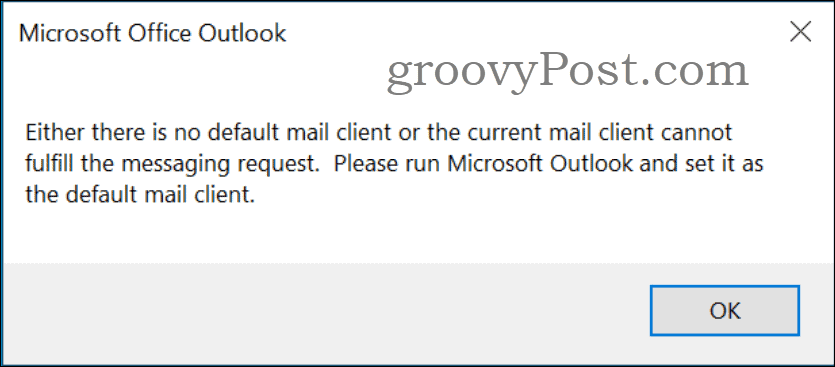
Bu hata mesajı neden görüntüleniyor?
Yukarıdaki hata mesajına çarpmanızın iki ana nedeni vardır:
Outlook hata mesajının metni, Windows Kayıt Defteri'nde bulunur. Outlook için başka bir dil Kullanıcı Arayüzü kuruluysa, Windows işletim sisteminiz İngilizce olsa bile mesaj o dilde gelebilir. Bu anahtarın altındaki kayıt defterinde bulacaksınız:
Bilgisayar\HKEY_LOCAL_MACHINE\SOFTWARE\Clients\Mail Anahtarı: PreFirstRun Değeri: Varsayılan bir posta istemcisi yoktur veya mevcut posta istemcisi ileti isteğini yerine getiremez. Lütfen Microsoft Outlook'u çalıştırın ve varsayılan posta istemcisi olarak ayarlayın.*Microsoft Office Outlook
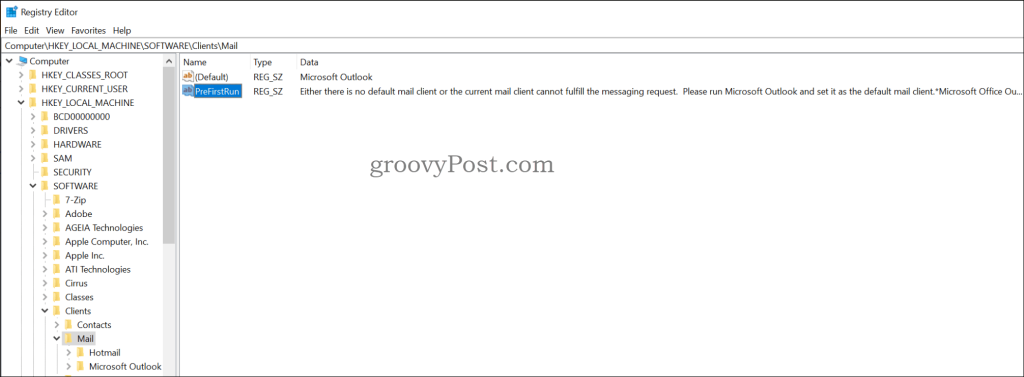
Dosya Gezgini, Outlook .msg dosyasını önizleyemiyor
Önizleme bölmesini etkinleştirdiyseniz ve bir .msg dosyası seçtiyseniz , Outlook.exe içeriği bölmedeki önizlemede görüntüler. Outlook'a, bozuk olduğu, farklı bir yoldan erişilemiyorsa veya Windows'un daha eski bir sürümünü ve 64 bit Office sürümünü çalıştırıyorsanız, görüntülenmez ve size bir hata mesajı verir.

Üçüncü taraf Outlook eklentisi, Outlook'u yanlış çağırıyor
Outlook'tan okunan eklentileri olan araçlar da hata mesajının görüntülenmesine neden olabilir. Bu, genellikle Outlook 65 bit yüklü olduğunda ve 32 bit yazılımla çakıştığında olur. İletiye hangi eklentinin neden olduğunu bulmanın en etkili yolu, buna neden olan eklentiyi bulana kadar bunları tek tek devre dışı bırakmaktır . Outlook'un varsayılan e-posta istemciniz olduğundan emin olun .
Buna neden olabilecek bazı bilinen eklentiler şunlardır:
WebEx Hızlı Erişim Araçları
WebEx Hızlı Erişim Araçlarının bu hata mesajına neden olduğunu gördüm. Bu sorunu gidermek için, bu konum altında bu MAPIX kayıt defteri anahtarını yeniden adlandırabilirsiniz:
Bilgisayar\HKEY_LOCAL_MACHINE\WOW6432Node\Microsoft\Windows Mesajlaşma Alt Sistemi

Kayıt defteri anahtarını yeniden adlandırdıktan sonra, hem WebEx Hızlı Erişim Araçlarını hem de Outlook'u yeniden başlatmanız ve mesajın gittiğini doğrulamanız gerekir.
64 bit Office yüklemesinde 32 bit eklenti kaldı
Bu sorunla karşılaşmanın başka bir yolu, sisteminizde 32 bit Outlook y��klemesi veya 32 bit eklenti varsa ve ardından 64 bit Office'i yüklemenizdir. Esasen, kayıt defteri, bir posta istemcisi dosyasını açmaya çalışırken sisteminizin hata vermesine neden olan eski yollara başvurur.
Bu örnekteki en iyi düzeltme, Office'i kaldırmak/yeniden yüklemek ve kayıt defterinizi temizlemek ve düzeltmek için CCleaner gibi temizleme programlarını çalıştırmaktır. Daha fazla zaman alan başka bir çözüm, eklenti için kayıt defterini aramak ve eklentiyi silmek veya eklenti DLL'sinin yolunu düzeltmektir.
Son sözler
Özellikle Google'da bir çözüm bulamıyorsanız, rastgele sorunlarla karşılaşmak gerçek bir güçlük olabilir. Bu özel hata mesajı için: “ Varsayılan posta istemcisi yok veya mevcut posta istemcisi mesajlaşma isteğini yerine getiremiyor. Lütfen Microsoft Outlook'u çalıştırın ve varsayılan posta istemcisi olarak ayarlayın." , umarım, yukarıdaki çözümlerden biri sorunlarınızı çözer. Değilse, ücretsiz teknik destek sağladığımız Windows 10 Forumumuzdaki tartışmaya katılmaktan çekinmeyin .
DirectX DXGI_ERROR_DEVICE_HUNG 0x887A0006 hatasını grafik sürücülerini ve DirectX
Omegle
Kimlik bilgilerinizle uğraşmak yanlış veya süresi dolmuş. Lütfen tekrar deneyin veya şifre hatanızı sıfırlayın, ardından burada verilen düzeltmeleri izleyin…
DirectX güncelleme, çözünürlük ayarlarını yapılandırma ve diğer düzeltmeler ile Red Dead Redemption 2 Tam Ekran Çalışmıyor sorununu çözün.
Amazon Fire TV
Sims 4 Sim uyku sorunu ile ilgili kesin çözümler ve ipuçları için makaleyi okuyun. Sim
Facebook Messenger
Realtek PCIe GBE Ailesi Denetleyicinizin Neden Çalışmadığını Bilin. Realtek PCIe GBE ailesi denetleyici sorununu çözmeye yönelik düzeltmelerle birlikte.
Slayttan slayda atlamak yerine sunumunuzu daha keyifli hale getirebilirsiniz. PowerPoint
Apple Kimliği mesajınızı ayarlamak birkaç dakika sürebilir mesajını alırsanız, telefonunuzu yeniden başlatmayı deneyin veya daha fazla zaman verin. Burada daha fazla adım:


![Red Dead Redemption 2 Tam Ekran Çalışmıyor [6 DÜZELTME] Red Dead Redemption 2 Tam Ekran Çalışmıyor [6 DÜZELTME]](https://luckytemplates.com/resources1/images2/image-5310-0408150314995.jpg)

![Sims 4 Sim Uyuyamıyor Sorunu Nasıl Çözülür? [KANITLANMIŞ YOLLAR] Sims 4 Sim Uyuyamıyor Sorunu Nasıl Çözülür? [KANITLANMIŞ YOLLAR]](https://luckytemplates.com/resources1/images2/image-6501-0408151119374.png)


